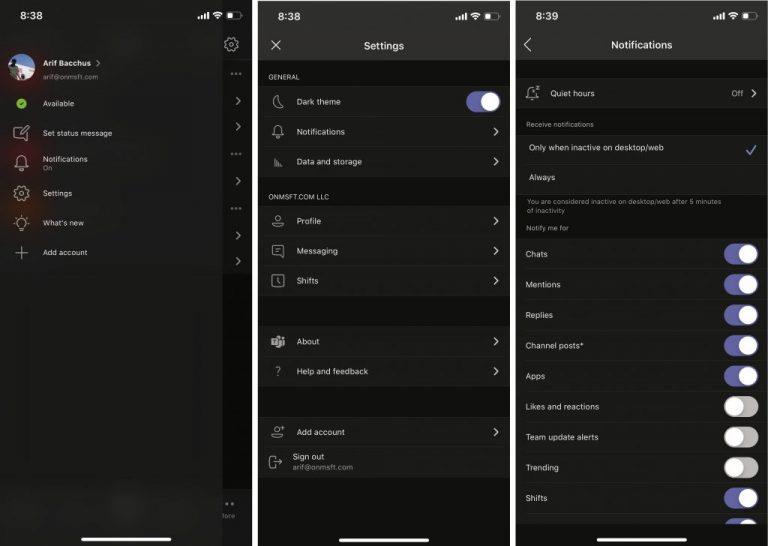Aquí teniu les 3 maneres principals de personalitzar l'aplicació Microsoft Teams a iOS i Android per fer-la vostra
Activa el mode fosc perquè els missatges i altres coses a Teams a iOS i Android siguin més fàcils d'entendre i llegir
Personalitzeu els vostres tipus de notificacions per evitar tenir un embolic de notificacions o rebre notificacions enganyades quan esteu a l'escriptori
Netegeu l'espai d'emmagatzematge utilitzat per l'aplicació Microsoft Teams.
Igual que Slack, Zoom i altres aplicacions de missatgeria, Microsoft Teams és un servei multiplataforma. Podeu gaudir-ne a macOS, Windows, iOS i Android, i fins i tot al web.
Això vol dir que hi ha moltes maneres d'ajustar els equips perquè s'adaptin a les vostres necessitats. Ja hem parlat de com podeu personalitzar la vostra experiència de Microsoft Teams a l'escriptori , però què passa amb el mòbil? Des del mode fosc i més, aquí teniu les 3 maneres principals de personalitzar els equips de Microsoft a iOS i Android.
Consell 1: utilitzeu el mode fosc
Arriba un moment en què potser voldreu mirar ràpidament els missatges, durant el dia o a última hora de la nit, sense fer-vos mal als ulls. Igual que a l'escriptori, Microsoft Teams al mòbil té un mode fosc que ajuda amb això. Quan està activat, "apaga els llums" i canvia els espais blancs al voltant de l'aplicació a negres. Això millora la llegibilitat en molts llocs a Teams a iOS i Android.
Podeu activar-lo tocant el menú d'hamburgueses (sembla tres línies horitzontals) a la part esquerra de la pantalla i, a continuació, anant a Configuració. A continuació, veureu un interruptor de commutació per al mode fosc a la part superior. L'aplicació us avisarà que s'ha de reiniciar. Aleshores, la propera vegada que l'inicieu, tindreu el mode fosc. Sempre el podeu tornar a apagar tocant l'interruptor.
Consell 2: personalitzeu les vostres notificacions
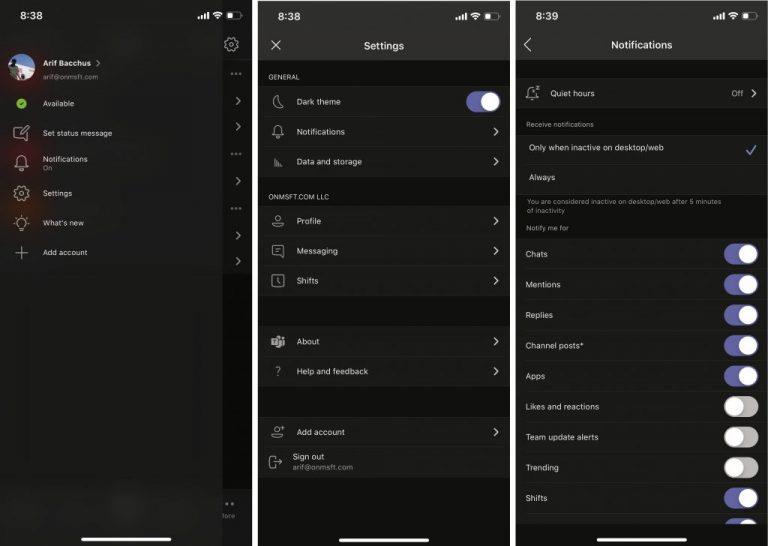
El segon a la nostra llista d'opcions de personalització són les notificacions. Si no aneu amb compte, les notificacions poden convertir-se en un problema per a Microsoft Teams. En alguns casos, fins i tot quan estiguis actiu a la versió d'escriptori de l'aplicació, també pots acabar rebent correu brossa amb notificacions a les versions d'iOS i Android de l'aplicació. És possible que acabis rebent notificacions per cada resposta, m'agrada o reacció als fils dels quals formaves part.
Podeu personalitzar les vostres notificacions a l'aplicació mòbil Teams per evitar un embolic al vostre centre de notificacions a iOS i Android. Per fer-ho, toqueu el menú d'hamburgueses i, a continuació, trieu Configuració. Després d'això, seleccioneu Notificacions. Des d'aquí, podeu activar les hores de silenci, que silenciaran totes les notificacions d'equips durant el temps seleccionat. També pots triar rebre notificacions només quan estiguis inactiu a les aplicacions d'escriptori o web. Finalment, hi ha interruptors de commutació individuals per a diferents tipus de notificacions, ja siguin xats, mencions, respostes, publicacions de canals i molt més. Hi ha moltes opcions que podeu triar si voleu netejar les notificacions i evitar un embolic.
Consell 3: canvieu la quantitat d'emmagatzematge que utilitza Teams
El nostre darrer consell serà una cosa important per a tu si fas servir un telèfon que no té molt espai d'emmagatzematge. Des de la configuració de Teams a iOS o Android, podeu canviar la quantitat d'emmagatzematge que utilitza Microsoft Teams. Per fer-ho, feu clic al menú d'hamburgueses i, a continuació, trieu Configuració.
Aleshores hauríeu de veure una opció per a Dades i emmagatzematge. Assegureu-vos de fer clic a això. A iOS, veureu algunes opcions per a la qualitat de pujada d'imatges. Hi ha quatre configuracions que podeu triar, que impliquen compressió i estalvi d'espai al vostre telèfon. Mentrestant, si esteu a Android, hi haurà algunes opcions addicionals per netejar fitxers temporals o restablir la base de dades de l'aplicació. Són ideals per a situacions en què és possible que us quedeu sense espai o que els equips no funcionin correctament.
Consulteu la nostra cobertura per obtenir més informació!
Com és habitual, acabarem esmentant que personalitzar la vostra experiència a l'aplicació Teams a iOS i Android és només una cosa que podeu fer. Durant els últims mesos hem cobert àmpliament els equips de Microsoft i el nostre centre de notícies està ple d'altres instruccions, notícies i molt més. No dubteu a comprovar-ho i feu-nos saber com personalitzeu els equips deixant-nos un comentari a continuació.